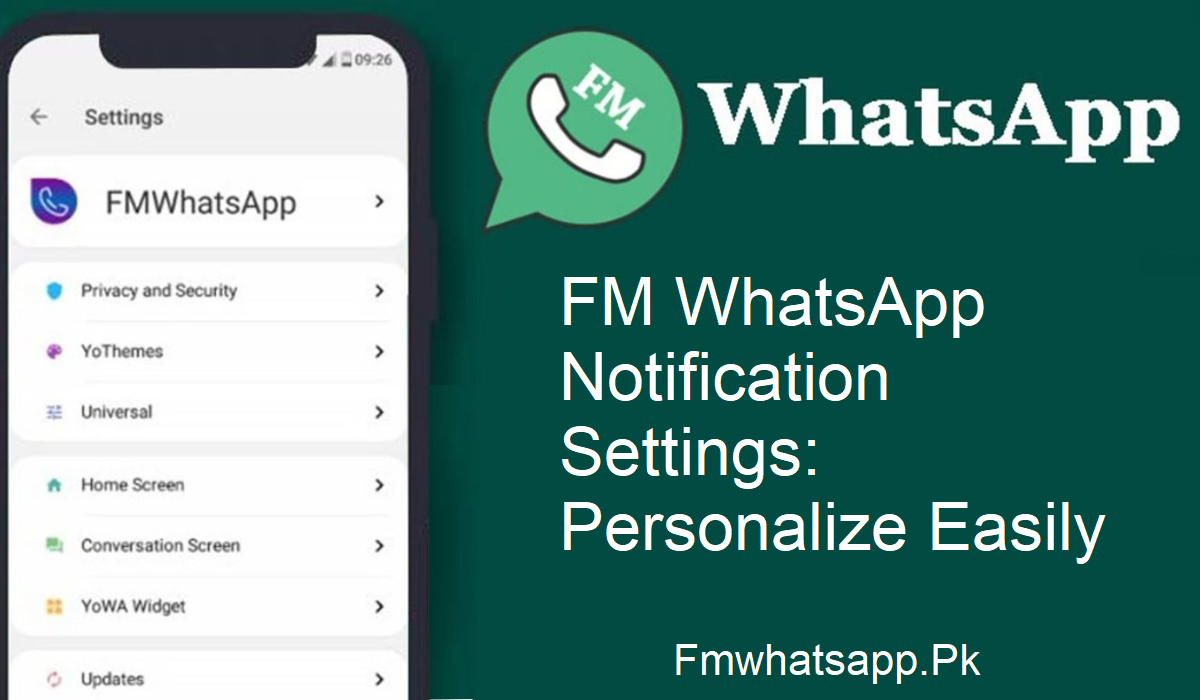Odi le solite notifiche WhatsApp tradizionali? Desideri più controllo e un’esperienza di messaggistica più divertente? Allora è il momento di provare FM WhatsApp, una versione migliorata di WhatsApp classica che offre funzionalità aggiuntive non disponibili nell’app standard.
Una delle funzionalità più apprezzate è la possibilità di personalizzare le notifiche esattamente come preferisci. Dai toni alle vibrazioni e ai colori dei LED, puoi personalizzare le tue chat in base alle tue esigenze. In questo blog, ti guideremo passo passo nella personalizzazione delle notifiche su FM WhatsApp. È facile, veloce e rende la messaggistica molto migliore.
Perché personalizzare le notifiche?
Personalizzare le notifiche non significa solo migliorare l’aspetto delle notifiche: è molto utile.
Utilizzando questa funzione, puoi:
- Impostare toni personalizzati per i tuoi cari.
- Selezionare diversi modelli di vibrazione per gruppi o singoli utenti.
- Avere colori LED diversi per chat specifiche.
In effetti, questo è esattamente ciò che potrai fare: scoprire chi sta scrivendo senza sbloccare il telefono. Puoi usarlo se devi essere pronto a rispondere a un messaggio importante o semplicemente se vuoi avere un controllo migliore sulle tue chat.
Per iniziare, vediamo come farlo in FM WhatsApp.
Come personalizzare le notifiche in FM WhatsApp (passo dopo passo)
Non devi essere un esperto di tecnologia per farlo. Segui questi semplici passaggi:
- Apri FM WhatsApp sul tuo telefono.
- Vai alla chat del contatto o del gruppo che desideri personalizzare.
- Tocca il nome del contatto in alto.
- Scorri verso il basso e tocca “Notifiche personalizzate”.
- Vedrai un’opzione chiamata “Usa notifiche personalizzate”. Tocca per attivarla.
Ora, configura le tue preferenze:
- Suono di notifica
- Tipo di vibrazione
- Stile di notifica popup
- Colore della luce (per dispositivi con supporto LED)
- Una volta effettuate le impostazioni, hai finito.
Come verificare se funziona
Vuoi assicurarti che le tue impostazioni personalizzate siano state applicate?
Invia un messaggio al contatto o chiedigli di inviarti un messaggio. Controlla se il nuovo tono, la luce o la vibrazione funzionano come previsto. In tal caso, sei a posto. In caso contrario, ricontrolla le impostazioni e riprova.
Come cambiare l’icona di notifica in FM WhatsApp
FM WhatsApp non si limita a luci e toni: ti permette anche di personalizzare lo stile e il colore dell’icona di notifica. Ecco come fare:
- Avvia FM WhatsApp.
- Clicca sui tre puntini nell’angolo in alto a destra.
- Scegli “Mod FM”.
- Clicca su “Universale”.
- Vai a “Stili (aspetto)”.
- Clicca su “Cambia icona di notifica”.
Qui vedrai un elenco di icone in diversi colori e stili. Scegli quella più adatta al tuo umore o al tema del telefono. Una volta selezionata, la nuova icona apparirà nella barra delle notifiche del telefono ogni volta che arriva un messaggio. È una piccola modifica, ma aggiunge un tocco personale alle tue chat quotidiane.
Considerazioni finali
FM WhatsApp è ricco di funzionalità intelligenti e le impostazioni di notifica personalizzate sono tra le più pratiche. Qualunque sia il tuo desiderio, una suoneria speciale per il tuo partner, un colore LED distintivo per il tuo team o uno stile di icone giocoso per gli avvisi dei messaggi, FM WhatsApp ha la soluzione che fa per te.
È facile da usare, veloce da installare e offre un livello di personalizzazione completamente nuovo alle tue conversazioni. Quindi, se desideri qualcosa di più del solito WhatsApp, prova FM WhatsApp. E inizia rendendo le tue notifiche personali come le tue chat.